Prise en main
Pour commencer à inverser votre classe, vous devez planifier votre unité et examiner où l’inversement de vos leçons est le plus logique.
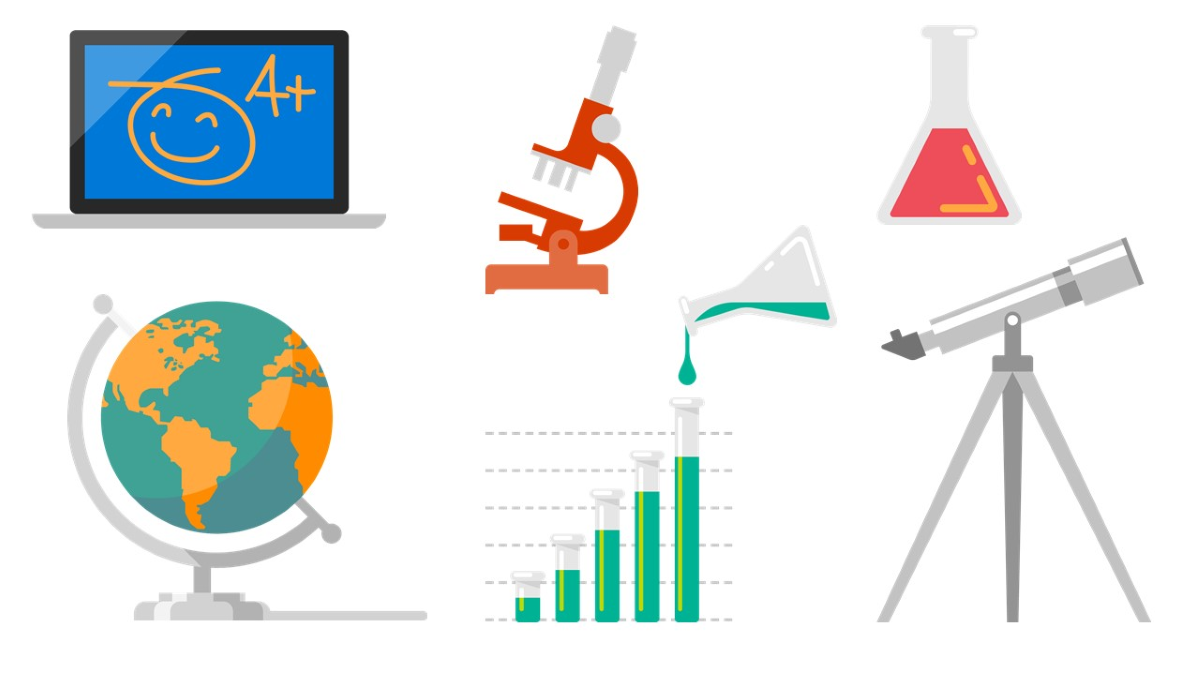
- Commencez d’abord en pensant à la fin. Que voulez-vous que les étudiants soient capables de faire à la fin de l’unité ? Répondre à cette question guidera la conception de votre unité et vous permettra de vous concentrer sur les objectifs d’apprentissage de chaque leçon.
- Pensez ensuite à l’unité et à l’emplacement où l’inversement d’unité est plus sensé.
- Quelles leçons de l’unité fonctionneraient bien dans un modèle inversé ?
- Quels sont les concepts avec lesquels les étudiants rencontrent-ils fréquemment des difficultés dans votre classe ?
- Quelles expériences d’apprentissage actif pouvez-vous créer comme dans les devoirs de classe pour permettre une compréhension plus approfondie ?
- Quels devoirs donnés par le passé pour cette unité ont pu être effectués en classe par les étudiants ?
- Quels concepts ont traditionnellement pris plus de temps que prévu ?
- Réfléchissez ensuite au contenu que les étudiants doivent avoir avant de réussir ces devoirs en classe.
- Y a-t-il des supports de lecture, des documents, des vidéos YouTube que vous partagez habituellement ?
- Y a-t-il également des périodes d’instruction traditionnelle que vous devez capturer pour les étudiants ?
- Comment pouvez-vous remettre ce matériel aux étudiants en dehors de la classe (ou dans un cadre inversé en classe) ?

L’Enregistreur Microsoft PowerPoint est un outil puissant pour créer des leçons inversées. Avant d’apprendre à créer une leçon inversée à l’aide de l’Enregistreur PowerPoint, vous devez organiser votre leçon inversée. Selon l’âge de vos étudiants, les meilleures pratiques vous recommandent de limiter votre contenu à une durée entre 3 et 15 minutes. Si votre contenu est d’une durée supérieure à 5 minutes, divisez-le en sections plus petites. La création d’un plan pour votre leçon vous aidera à déterminer les sections clés de celle-ci et le moment où vous souhaitez créer des sauts dans votre remise de contenu.
Une fois que vous avez un plan de votre leçon, créez votre PowerPoint. Créez votre PowerPoint comme vous le feriez si vous présentiez le matériel en face à face. Veillez à utiliser les principes de meilleures pratiques lors de la création d’un PowerPoint :
- N’oubliez pas qu’un PowerPoint est le plan de votre leçon. En d’autres termes, limitez les mots dans chaque diapositive. Une recommandation est la règle 6x6 : pas plus de six mots par ligne et pas plus de six lignes par diapositive.
- Ajoutez des visuels pour optimiser votre contenu. Diagrammes, images, graphiques, ils donnent tous vie à votre leçon.
- Simplifiez les transitions pour éviter les distractions.
- Utilisez des tailles de police et des couleurs faciles à lire.
Conseils de professionnels
Utilisez l’Aide au démarrage dans PowerPoint pour commencer votre présentation. Sélectionnez Aide au démarrage lorsque vous démarrez votre nouveau PowerPoint. Ensuite, entrez votre rubrique, choisissez le plan qui convient le mieux à votre rubrique, puis sélectionnez les diapositives de démarrage souhaitées. Pour plus d’informations, consultez Rechercher une rubrique avec le guide de démarrage rapide PowerPoint.
Le Concepteur PowerPoint permet de créer des présentations dynamiques rapidement et facilement. Pour plus d’informations, voir Créer une disposition de diapositive professionnelle avec PowerPoint Designer.
Ajoutez des notes pouvant servir de script à lire lorsque vous enregistrez votre leçon avec l’Enregistreur PowerPoint.
journal Professional
Choisissez une leçon à inverser. Préparez votre PowerPoint ou modifiez-le comme si vous présentiez ce matériel en face à face. Si une ancienne présentation semble obsolète, essayez d’utiliser le Concepteur. Si vous démarrez une nouvelle présentation, essayez le Guide de démarrage rapide. Les étudiants peuvent-ils également profiter de ces outils lorsqu’ils créent des présentations ?